Comment vraiment fermer les applications sur Android

Vous avez beau charger votre smartphone toute la nuit, la batterie fond comme neige au soleil, alors même que vous ne l'utilisez pas ? C'est peut-être que vos applications tournent toujours. Vous ne le savez peut-être pas, mais quitter une application ne suffit pas à la fermer. Nombreuses sont celles qui courent encore en arrière-plan et usent ainsi votre précieuse énergie. Voici comment vraiment fermer une application sur Android.
Remarque : fermer une application n'est toujours pas synonyme d'économie d'énergie, notamment si c'est une appli que vous utilisez très souvent puisque la relancer vous fera consommer plus d'énergie. Il faut donc manier cette procédure avec prudence.
Fermer une application ouverte
De nombreux débutants se demandent comment fermer une application, un petit rappel ne sera donc probablement pas de trop : les appareils Android ont désormais une page affichant toutes les applications ouvertes. Sur la plupart des appareils, vous y accédez en cliquant sur l'icône représentant de droite dans la barre de menu. Sur d'autres, il vous faut effectuer un appui long sur la touche Home : c'est le cas des anciens Samsung par exemple. Sur d'autres, notamment avec la navigation par gestes, il s'agit d'un swipe sur le côté ou un appui prolongé.
Depuis cette page, il vous suffit alors de faire glisser les applications que vous souhaitez fermer vers la gauche ou la droite : celles-ci se fermeront alors.
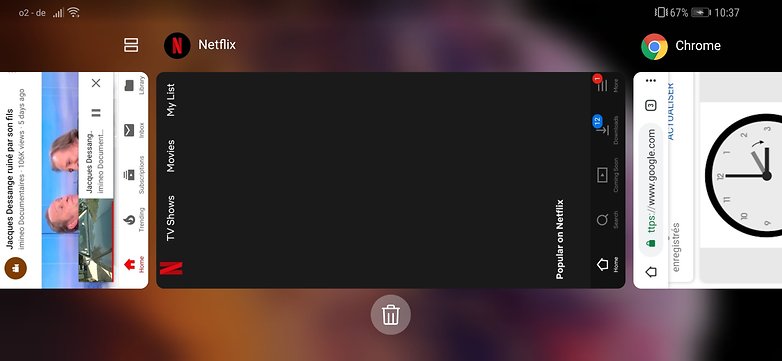
Comment vraiment fermer les applications en tâche de fond sur Android
Si l'on insiste avec le mot "vraiment", c'est pour une bonne raison : sur Android, comme sur la plupart des autres systèmes d'exploitation d'ailleurs, certaines applications tournent toujours en tâche de fond. Cela signifie que, même si vous ne les avez pas ouvertes, ou si vous les avez fermées avec la méthode présentée ci-dessus, elles se relancent et se remettent à fonctionner.
Avant Oreo, vous aviez un moyen simple de savoir quelles applications sont encore "vraiment" ouvertes :
- Allez dans Paramètres > Applications (ou Gestionnaire des applications)
- Glissez vers la droite, afin d'arriver sur l'onglet En cours
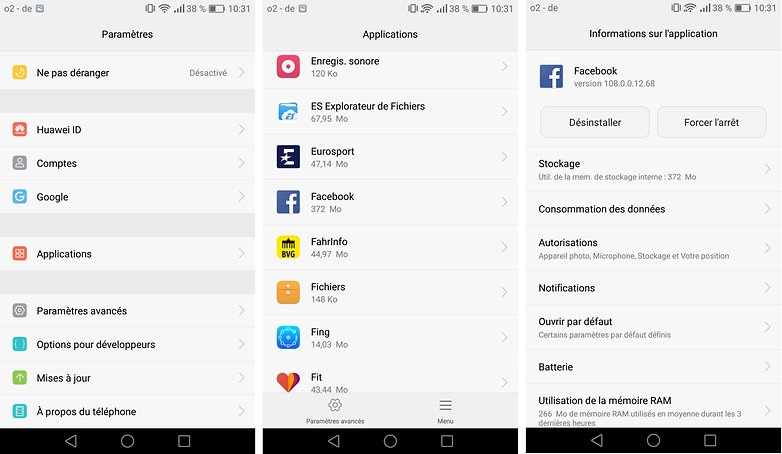
Vous voyez ici quelles applications sont, donc, en cours sur votre appareil. Si vous souhaitez en arrêter définitivement une, cliquez sur son nom et choisissez Arrêter. L'application sera alors "vraiment" fermée, comme vous le souhaitiez !
De retour sur la page En cours, vous pouvez avoir accès aux applications et processus tournant en tâche de fond.
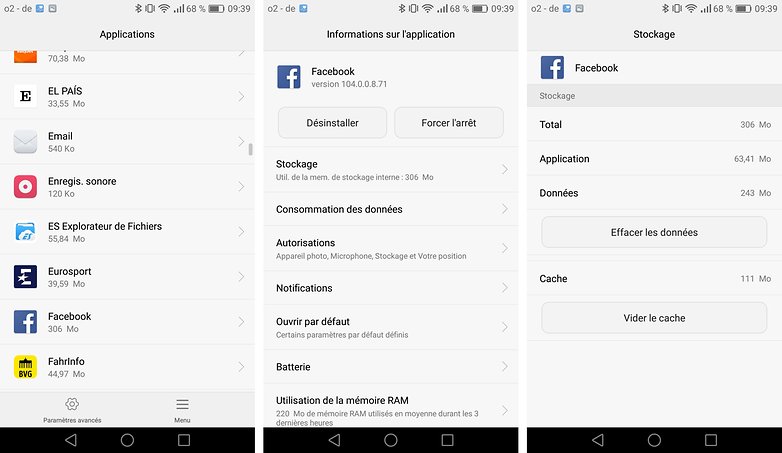
Depuis Marshmallow, cette page En cours n'est pas présente sur tous les appareils. Il faut passer par Mémoire > Utilisation de la mémoire RAM. Sur Android Pie, cette fonctionnalité est passée dans les options pour développeurs.
Attention cependant : certaines tâches d'arrière-plan sont essentielles, et les fermer aléatoirement pourra faire plus de mal que de bien à votre appareil. De plus, certaines applications (telles que Facebook) se rouvriront lorsque vous les fermerez et à moins d'utiliser une application spécialisée telle que Greenify, vous ne pourrez pas l'en empêcher.
Ce tutoriel vaut pour tous les appareils Android, mais certains constructeurs tels que Samsung proposent des accès simplifiés aux applications en cours avec par exemple le Gestionnaire de tâche. Enfin, il existe toujours une solution souvent bien efficace si vous voulez vraiment fermer vos applications sur Android : redémarrer votre smartphone ! Cela ne pourra jamais lui faire de mal, bien au contraire.
















Je suis d'accord. Fermer les récentes et la synchronisation devrait être suffisant. C'est flippant. Je parle des applis installées manuellement bien sûr (avec ou sans icônes). Pour celles là il devrait y avoir une white list, et pour les autres (installées d'origine ou à l'installation du téléphone) une black list (encore logique). Cqfd
Il faut briser le mythe du fait de fermer répétitivement toutes ses applis, certes les fermer réduit l'utilisation de batterie / processeur et autre… mais prenons un utilisateur qui utilise Snapchat a longueur de journée, si chaque fois qu'il quitte l'application, par réflexe, il ferme celle-ci et la réouvre 5 minutes après, sur la journée cela va gaspiller plus de batterie qu'autre chose. Il faut laisser les applications souvent utilisés ouvertes, cela évitera d'envoyer une informations toute les 5 minutes pour la rouvrir.
Pour ce qui est du reste bien sur fermer les applications peu utilisés est vraiment un gain de batterie :)
merci beaucoup pour l'info
je utilise greenify depuis ses debuts et ça marche nikel....
Vu les commentaires désabusés concernant Deep Sleep Battery, ça donne pas envie d'essayer...
Pour résoudre ce problème, j'utilise Deep Sleep Battery, option Dormeur, c'est à dire que toutes les applis sont fermées, sauf celles qui ( à ma convenance) doivent rester ouvertes radio, musique etc, lorsque l'écran est éteint. Très efficace. Dans Android 8.1 le système me signale automatiquement les applis qui restent ouvertes en arrière plan et il est rare que certaines passent au travers de cette protection. Avec mon Mi A1, 125 applications installées, et un usage intensif,la batterie tient un jour et demi. Ce qui me convient parfaitement.
Faire appel à Uma Thurman !
Non, sérieusement, on va dans paramètres/applications/l'appli/forcer l'arrêt.
Et avant, ne pas oublier d'aller dans le gestionnaire de tâches Android, faire glisser l'appli à droite (ou à gauche).
Souvent, Android réveille l'appli. Dans ce cas, il faut l'hiberner, même si ça ne suffit pas toujours. Moi, j'utilise Greenify pour ça.
Article intéressant et nécessaire, car beaucoup d'utilisateurs ignorent totalement ces faits. En effet, beaucoup d'applications théoriquement fermées par l'utilisateur continuent souvent de fonctionner en arrière-plan, consomment de la mémoire et de la batterie pour rien. Ce qui est moins connu et plus dérangeant, c'est que beaucoup d'applications ont également la capacité de se réveiller d'elles-mêmes, même avec avoir été fermées par l'utilisateur ou par Greenify (qui doit donc intervenir régulièrement pour y pallier). C'est vraiment quelque chose de pénible sur Android. En vertu quoi Twitter, Facebook, un navigateur, un jeu, ou je ne sais quelle autre application s'autorise-t-elle à se lancer silencieusement et secrètement, alors que l'utilisateur ne les a pas sollicitées ? Je trouve ça totalement anormal et le fait que Google soit complice de cela m'énerve. Lorsqu'on a conscience de ce problème, sans devenir parano, on ne se sent pas maître de son appareil, c'est comme si un passager invisible dans la voiture s'autorisait à ouvrir les fenêtres pendant que l'on conduit, mettre la climatisation et le dégivrage en route, etc... Autant de choses qui font surconsommer inutilement. Alors certes, on n'en meurt pas forcément, mais c'est pénible à la longue. La meilleure solution simple et accessible à tous, même si elle ne résout pas le problème à sa racine, est en effet l'excellente application Greenify, que l'appareil soit "rooté" ou non (même si avec le root Greenify est plus puissant encore). Ceux qui ont la chance de savoir rooter leur appareil peuvent également utiliser l'excellente appli "Titanium Backup" afin de "congeler", voire supprimer les applis d'origine pré-installées par le constructeur dont ils n'ont pas l'utilité et qui ne peuvent souvent ni être arrêtées définitivement, ni désinstallées. Enfin, n'oublions pas le conseil de base pour éviter de nombreux désagréments : n'installer que les applis dont on a REELLEMENT l'utilité et désinstaller toutes celles qui sont superflues dont on ne se sert jamais.
Tout à fait d'accord ! Mais pour la question qui nous occupe, vraiment fermer une app, la plupart des réponses oublient de mentionner la punaise ! Dans le gestionnaire de tâche, là où on peut fermer, effacer, une ou toutes les applis, sur chaque fenêtre de programme, il y a une petite punaise, sur laquelle on a appuyé par erreur sans s'en rendre compte. Et on aura beau essayer de forcer la fermeture par le chemin "paramètres" "applications" "forcer l'arrêt" ça ne changera rien du tout. C'est une action, le punaisage, que j'ai personnellement faite sans m'en rendre compte plusieurs fois et je pense que c'est une erreur très facile à faire, inconsciemment.